
Har du oavsiktligt tummar ner en låt på Pandora? Ta ett andetag, du kan ångra en Pandora-tummen lätt så att du kan fortsätta att höra den sången i framtiden.
Vi kan inte visa dig hur du får den spåret tillbaka omedelbart så att du kan lyssna på din favorit, men den här korta guiden visar dig hur man ångrar tummen ner på Pandora när du av misstag säger till den tjänst som du inte vill lyssna på till den sången och att du inte gillar den.
När du tummar ner en låt på Pandora berättar du tjänsten att hoppa över spåret nu och att du inte gillar det. Detta påverkar låtarna som spelas på din station. När du tummar ner en låt ska den inte spela på stationen igen. Det är därför du kanske vill ångra en tummen ner. Om du bara vill sluta höra en sång en kort stund kan du klicka på Jag är trött på det här spåret.
Du behöver inte Pandora One för att detta ska fungera. Om du vill ändra tummen på Pandora kan du göra det i appen eller på webben. Du kan ångra en tummen ner på Pandora direkt efter att du knackat på tummen ner, eller långt efter om din musikaliska smak förändras och du vill fixa en station.

Dra tillbaka för att ångra Pandora tummar ner olyckor snabbt.
Om du oavsiktligt trycker på tummen ner på ett spår kan du snabbt dra tillbaka till den här låten på webben eller på appen för att se tummen nedåt. Tryck på tummen ner för att ångra det valet, eller tryck på tummen om du gillar spåret. Om du behöver göra denna ändring på en äldre sång måste du gå till stationens alternativ på webben eller på appen.
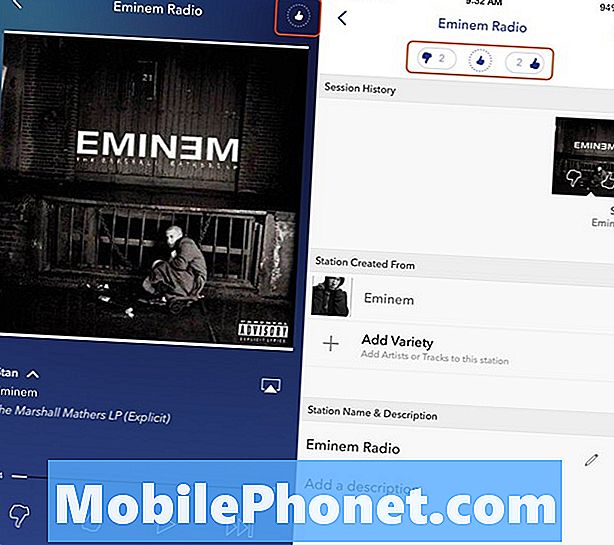
Tryck för att se din Pandora-tummen ner historiken i appen.
På Pandora-appen kan du trycka på det övre högra hörnet på tummen upp-ikonen. Detta visar stationens detaljer så att du kan se tummen upp och tummen ner historiken.
På den här skärmen ser du en lista över tummen ner och tummen upp alternativ högst upp i appen. Peka på ikonen för tummen ner för att se din tummen ned historik för den stationen. Du kan se detta på bilden ovan. Du kan trycka på alternativet tummen upp för att se den historiken och göra några korrigeringar.
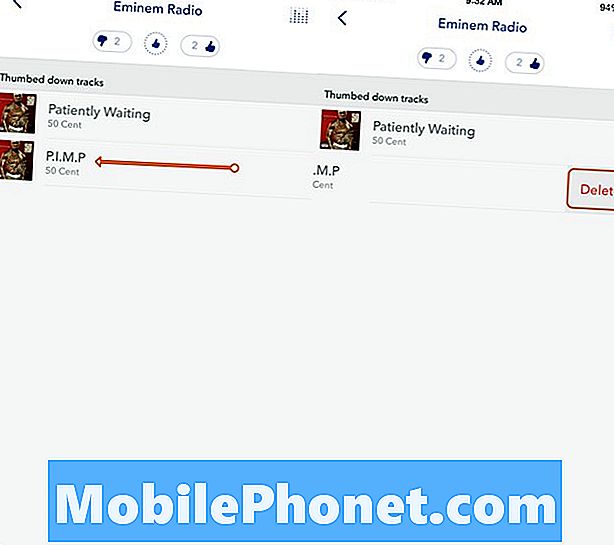
Ta bort Pandora thumbs down val du oavsiktligt gjort.
På nästa skärm ser du tummen ner val du gjorde på en Pandora station. Tryck på en titel för att se information om den titeln och ett alternativ för att ge det en tumme upp. Om du gillar spåret kan det vara ditt bästa alternativ, men du kan också bara ta bort Pandora-tummen neråt.
Om du glider titeln på låten åt höger till vänster ser du ett raderingsalternativ. Peka på radera för att ta bort Pandora-tummen och låt sangen gå tillbaka till din station.
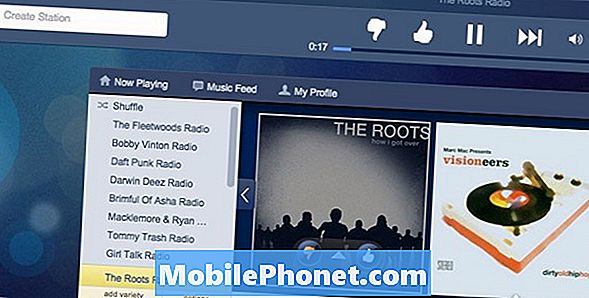
Välj stationsalternativ för att se Pandora-tummen ner historiken.
Det här är samma allmänna praxis på iPhone och Android. Om du använder webben måste du logga in på Pandora. Om du bara slår tummen ner kan du gå tillbaka över albumet och trycka på tummen upp till tummen upp eller på tummen igen för att avbryta Pandora-tummen neråt.
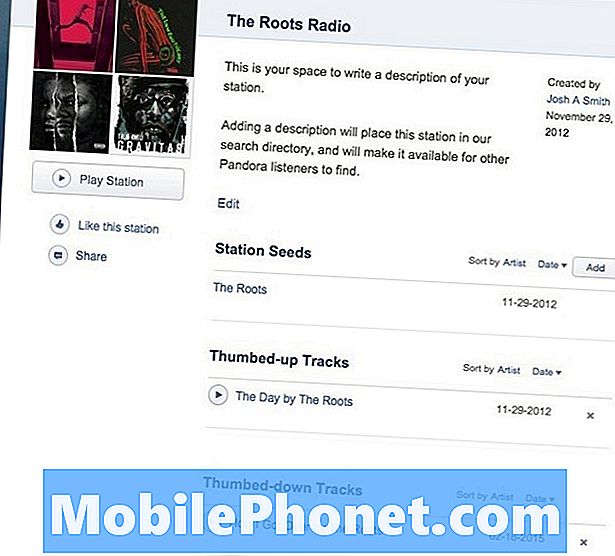
Klicka på x för att ta bort en Pandora-tummen nedåt.
Om du vill se historiken klickar du på en station och sedan på alternativ. Du kommer nu att se en lista med Pandora tummar nedåt spår. Du kan klicka på X bredvid ett spår för att ångra en Pandora-tummen ner på det spåret. När du tar bort en Pandora-tummen ner tar den bara bort den på den här stationen, så du kan behöva repetera om du knackade på tummen ner på samma spår på en liknande station.
Det är allt du behöver göra för att ångra en Pandora thumbs down. Du kan också välja att jag är trött på att lyssna på det här spåret för att ta en paus utan att säga att du inte gillar den här sången.


